10 лучших советов, как исправить Apple Music Sing, не работающую на iPhone и iPad
Для людей, которые любят от души слушать свои лучшие чарты, «Apple Music Sing» — интересная функция. Позволяя вам регулировать громкость вокала в треках, эта функция караоке гарантирует, что вы сможете подпевать в удобном для вас темпе. К сожалению, для некоторых пользователей Apple Music Sing работает плохо. Если вы также обнаружили, что он плохо работает на вашем устройстве iOS, сейчас самое время применить его.
Советы по исправлению того, что Apple Music Sing не работает
Прежде всего, давайте обсудим, почему возникает эта проблема!
Почему Apple Music Sing у меня не работает?
Не возлагая сначала вину на странную проблему или что-то в этом роде, я бы порекомендовал вам проверить, находятся ли ваши устройства и песни на борту (подробнее об этом позже). Как всегда, я бы не исключал и возможность неправильной настройки. Помимо этого, вы также можете возложить вину на программный сбой, поскольку в наши дни он стал довольно распространенным. Изучив этих обычных подозреваемых, я обсудил решения, которые с большей вероятностью решат проблему Apple Music Sing.
1. Убедитесь, что ваши устройства поддерживают функцию Apple Music Sing Karaoke.
Для начала убедитесь, что ваши устройства полностью совместимы с функцией караоке Apple Music Sing. Имейте в виду, что с ним совместимы только последние модели iPhone, iPad и Apple TV.
Модели iPhone, поддерживающие Apple Music Sing
- айфон 11
- айфон 11 про
- айфон 11 про макс
- айфон юв 3
- айфон 12
- айфон 12 мини
- айфон 12 про
- айфон 12 про макс
- айфон 13
- айфон 13 мини
- айфон 13 про
- айфон 13 про макс
- айфон 14
- айфон 14 плюс
- айфон 14 про
- айфон 14 про макс
- айфон 15
- айфон 15 плюс
- айфон 15 про
- айфон 15 про макс
- айфон 16
- айфон 16 плюс
- айфон 16 про
- айфон 16 про макс
Модели iPad, поддерживающие Apple Music Sing
- iPad Pro 13 дюймов (1-го поколения и новее)
- iPad Pro 12,9 дюйма (пятое поколение и новее)
- iPad Pro 11 дюймов (третьего поколения и новее)
- iPad Air (четвертого поколения и новее)
- iPad (девятого поколения и новее)
- iPad мини (шестое поколение)
Модели Apple TV, поддерживающие Apple Music Sing
- Apple TV 4K (2022 г.) и более поздние версии
2. Не все песни поддерживают Apple Music Sing.
Стоит отметить, что не все песни поддерживают функцию караоке Apple Music Sing. Итак, убедитесь, что песня, которую вы хотите подпевать, совместима с этой функцией.
3. Поймите, как работает Apple Music Sing
Apple Music Sing разработан для синхронизации с функцией текста песен Apple Music в реальном времени, чтобы обеспечить желаемый контроль над уровнем вокала песни. Следовательно, вы можете легко подпевать оригинальному вокалу исполнителя. Это еще не все, вы даже можете регулировать громкость в зависимости от вашего стиля и брать на себя ответственность. В тех случаях, когда вы хотите спеть от всего сердца, взяв на себя инициативу, эта функция караоке сыграет свою роль.
Также важно отметить, что если в песне присутствует бэк-вокал, Apple Music гарантирует, что одновременно исполняемые вокальные партии смогут анимироваться независимо от основного вокала. В результате вам становится немного удобнее подпевать.
Более того, если есть дуэт или несколько певцов, Apple Music Sing гарантирует, что несколько вокалов появятся на противоположных сторонах экрана, тем самым облегчая вам отслеживание.
- Просто откройте Приложение Apple Music на вашем устройстве. Затем, начать проигрывать трек. После этого убедитесь, что элементы управления полноэкранным воспроизведением открыты.
- Далее нажмите на Значок текста (это похоже на речевой пузырь в кавычках), расположенный в левом нижнем углу экрана.
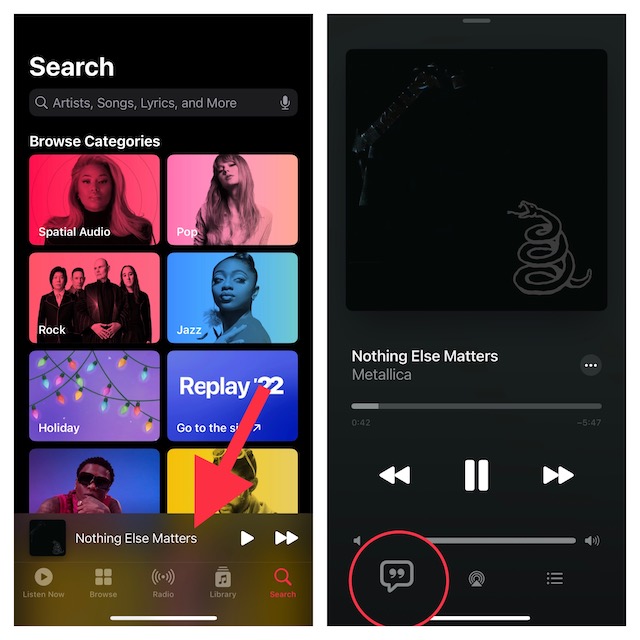
- Далее нажмите на Значок пения (выглядит как микрофон и звезды) справа над индикатором выполнения трека.
- Затем, перетащите ползунок вверх или вниз для регулировки громкости вокала. А если не хочешь подпевать, просто нажми кнопку Кнопка петь чтобы отключить эту функцию.
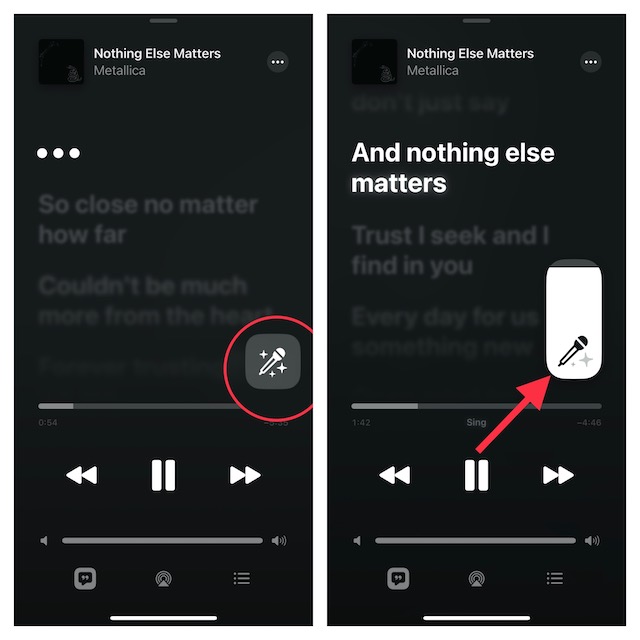
4. Выключите режим низкого энергопотребления.
Я не думаю, что многие люди знают о том, что Apple Music Sing не работает, когда включен режим низкого энергопотребления. Поэтому обязательно отключите этот режим энергосбережения.
- Перейти к Приложение настроек на твоем айфоне -> Батарея -> а затем выключите переключатель для Режим низкого энергопотребления.
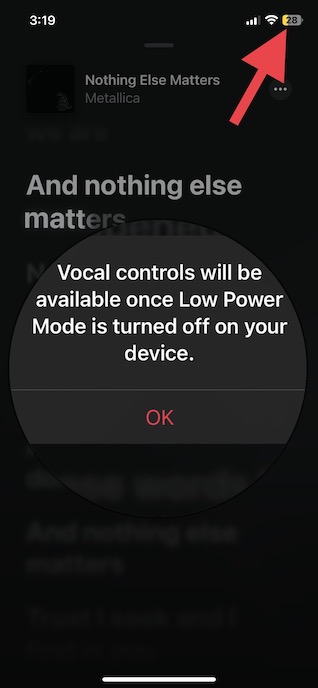
Примечание: Если кнопка Apple Music Sing неактивна, это означает, что вам мешает «Режим низкого энергопотребления». Следовательно, как только вы отключите режим энергосбережения, кнопка Sing станет отзывчивой.
5. Принудительно закройте приложение Apple Music.
Иногда вы можете исправить незначительные проблемы, связанные с приложением, просто принудительно завершив проблемное приложение и перезапустив его.
- На iPhone и iPad с Face ID: проведите вверх от домашней панели и удерживайте, чтобы получить доступ к переключателю приложений.
- На iPhone и iPad с Touch ID: дважды нажмите кнопку «Домой», чтобы открыть переключатель приложений.
- После этого найдите музыкальное приложение и проведите по нему вверх, чтобы принудительно закрыть его.
- Затем запустите музыкальное приложение -> перейдите к нужной песне -> нажмите кнопку «Текст» -> нажмите и удерживайте кнопку «Петь», чтобы проверить, решили ли вы проблему.
6. Перезагрузите свои устройства.
Поскольку перезапуск — довольно простой и эффективный способ решить любую распространенную или странную проблему, мы попробуем. Итак, перезагрузите свои устройства и проверьте, исчезла ли проблема.
7. Убедитесь, что Apple Music не испытывает сбоев
Если в приложении Apple Music произошел сбой или возникла техническая проблема, функция Sing Karaoke может работать не так, как ожидалось.
- Запустите браузер на своем устройстве -> Зайдите в Веб-сайт состояния системы Apple и убедитесь, что Apple Music работает как обычно.
8. Сбросьте настройки вашего iPhone до заводских настроек
Некоторые пользователи, столкнувшиеся с той же проблемой, сообщили, что сброс настроек к заводским настройкам помог им. Таким образом, обязательно используйте и это решение. Стоит отметить, что это сбросит все настройки вашего устройства, но не повредит никаким носителям или данным.
- Откройте приложение «Настройки» на своем iPhone -> Общие -> Перенос или сброс iPhone -> Сброс -> Сбросить все настройки и подтвердите.

9. Обновите программное обеспечение
Если функция караоке Apple Music Sing не работает, обновите программное обеспечение на своем iDevice. Программная ошибка может мешать Sing работать должным образом.
- Отправляйтесь в Приложение «Настройки» -> «Основные» -> «Обновление программного обеспечения».. После этого скачайте и установите последнюю версию программного обеспечения как обычно.

10. Удалите и переустановите музыкальное приложение.
Если функция караоке Apple Music по-прежнему не работает, удалите и переустановите приложение. Во многих случаях удаление и переустановка неработающего приложения может помочь вам решить определенные проблемы.
- Коснитесь и удерживайте значок приложения Apple Music -> Удалить приложение -> Удалить приложение и подтвердите действие.
- Теперь запустите App Store -> найдите приложение Apple Music, а затем загрузите и установите его.
Исправлена проблема, из-за которой Apple Music Sing не работала навсегда…!
Вот и все! Будем надеяться, что Apple Music Sing вернулась в нормальное состояние и начала работать как положено. Теперь, когда вы справились с проблемой пения, наслаждайтесь музыкой в полной мере, исполняя от души. Но прежде чем двигаться дальше, обязательно поделитесь с нами своими мыслями.